如何在PPT中快速制作组织结构图
1、如图所示,我们想在PPT中快速建立一个组织结构图。
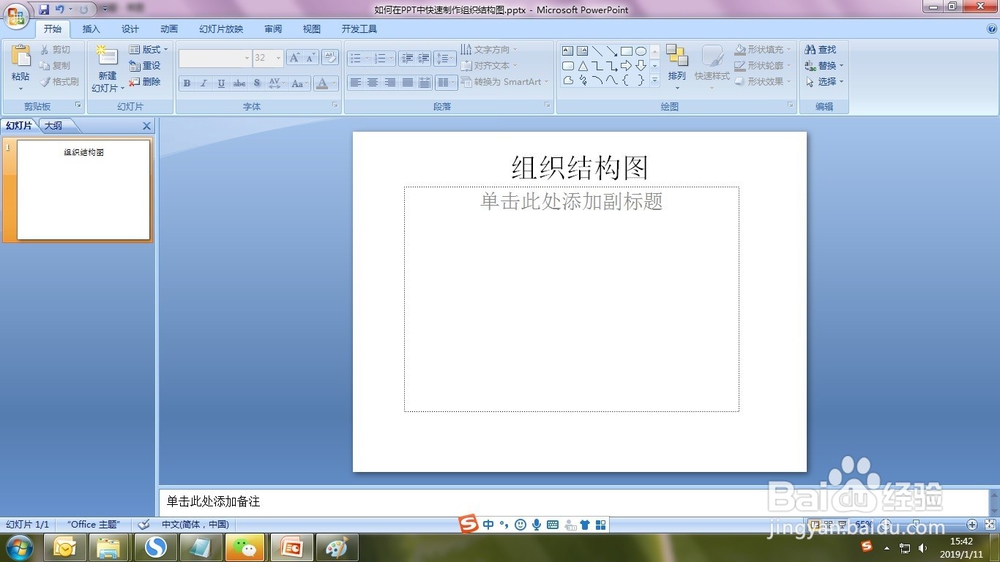
2、点击插入,然后选择SmartArt按钮。

3、在SmartArt对话框中选择层次结构,然后选择最基础的自上而下的组织结构图模板,然后单击确定

4、在文本内填上需要的内容或者从已有的文件中复制,这样就完成了简单的组织结构图框架,如果需要添加的话,点击关系线复制粘贴就可以了。


5、这样并不美观,我们还需要进行一些调整,双击组织结构图中的任意方块,可以选择各种效果,我们选择一个立体效果。

6、每个单独的方框也可以进行单独的设置,选中要改的方框后,点击右键,选择设置形状格式。

7、在弹出的对话框中可以进行各种自己想要的效果,非常方便。
